
Mundarija:
- Muallif John Day [email protected].
- Public 2024-01-30 13:26.
- Oxirgi o'zgartirilgan 2025-01-23 15:14.



Bu loyiha mening sevimli noutbukning optik drayveri noto'g'ri ishlay boshlagandan so'ng paydo bo'ldi. Men noutbukni turtganimda yoki biron -bir joyga ko'chirganimda, disk tepsisi qayta -qayta chiqib ketardi. Muammoning tashxisi shundan iboratki, bo'shashgan aloqa bo'lishi kerak edi, u har safar ko'chirilganda kalitni o'chirib qo'yardi. Bu borgan sari asabiylasha boshladi va nihoyat, men bu haqda biror narsa qilishga qaror qildim. Men noutbukni olgan 2 yil ichida optik diskdan atigi bir marta foydalanganman, shuning uchun men, ehtimol, umuman ishlay olaman deb o'yladim.
Tovoqni olib tashlash mening kompyuterimda katta teshik borligini anglatardi, shuning uchun uni biror narsa bilan to'ldirishim kerak edi. Men ko'rdim, siz tizza kompyuteringizga ikkinchi qattiq diskni joylashtiradigan joylarni sotib olishingiz mumkin. Menga bu haqiqatan ham kerak emas edi, buning o'rniga men loyihaning barcha g'oyalarini saqlagan pasport o'lchamli daftarga mos keladigan bo'sh joy bilan bo'sh joyni original sho'ng'in bilan bir xil o'lchamdagi dizayn va 3D bosib chiqarishni boshladim. In. Bu qiziqarli kichik loyiha va suhbatning boshlanishi edi va mukammal ishladi. Noutbukim ichidagi yangi topilgan ko'chmas mulkka siz boshqa narsalarni qo'shishingiz mumkin, deb o'yladim. Men u erga nima qo'yishim mumkinligi haqida o'yladim va o'z kompyuterimga Raspberry Pi -ni joylashtira olishimni tushunib etdim, uni men loyihalar uchun ishlatishim mumkin va kompyuterim uchun ko'proq dasturlashtiriladigan IO. Bu g'oya paydo bo'lganda, men optik drayverni ishga tushirish uchun noutbuk tomonidan taqdim etilgan quvvatni va VNC yordamida noutbukdan Pi ga ulanish g'oyasini oldim. Bu shuni anglatadiki, men Raspberry Pi -ning ish stoliga istalgan joyga kira olaman, u bilan birga keladigan barcha tashqi qurilmalarga ehtiyoj sezmayman. Bu pi-topga o'xshaydi, lekin bu erda men hali ham noutbukdan foydalana olaman, chunki u dastlab CD disk yo'qligidan tashqari.
Bu yo'riqnomada men ushbu loyihani qanday qurganimni, duch kelgan va hal qilgan muammolarni ko'rib chiqaman. Bu, albatta, an'anaviy tarzda ko'rsatma bo'la olmaydi, men har bir qadamni bosib o'taman, chunki men diniy nuqtai nazardan amal qilishim kerak, chunki menimcha, bu juda yaxshi joy, chunki hozirda noutbukda optik diskli olinadigan joylar kam. Buning o'rniga, men "Ko'rsatma" da, men dizayndagi turli muammolarni qanday hal qilganimni ko'rsataman deb umid qilaman, shuning uchun ham shunga o'xshash loyihalar ustida ishlayotganda hech kim buni qila olmaydi.
Men qismlarga va men ishlatgan barcha 3D fayllarga havolalar beraman, shuning uchun agar kimdir xuddi shu noutbukga ega bo'lsa (Lenovo ThinkPad T420) yoki mos bo'lsa, ular ham loyihani qura oladilar. Agar biror narsa aniq bo'lmasa, sharhlarda yozing, men mamnuniyat bilan yordam beraman.
1 -qadam: Ishlatilgan qismlar



Loyiha uchun faqat 3 ta asosiy qism kerak edi:
To'g'ri burchakli pinli lehimli NOOBS -ning yangi o'rnatilishi bilan malina pi. Men Pi Zero W bilan kichik formadagi faktor uchun bordim va menga qo'shimcha tarmoq uskunalari kerak emas edi. O'ylab ko'rganimdek, agar men USB va Ethernet portlari kabi katta ulagichlarni qirib tashlagan bo'lsam, u erda standart o'lchamdagi malina pi ni, masalan, Pi 3 b+ ni joylashtirishim mumkinligini tushundim.
28 x 132 OLED I2C displeyi. Bu pi -ning IP -manzilini ko'rsatadi, shunda siz SSH yoki VNC bilan osonroq ulanishingiz mumkin. Men Xitoydan arzonlarini sotib oldim, chunki men ularni buzish haqida qayg'urishni xohlamadim, lekin siz Adafruitdan yaxshiroqlarini ham olishingiz mumkin. Yaxshiyamki, ularning mahsuloti uchun Adafruit kutubxonasi xitoyliklar uchun ham ishlatilishi mumkin.
Erkak -ayol nozik chiziqli SATA kabeli. Bu noutbukdan quvvat olish uchun ishlatiladi. Quvvat bo'limidan keladigan barcha simlar bo'lishi kerak (bu haqda keyinroq).
2 -qadam: 3D dizayn

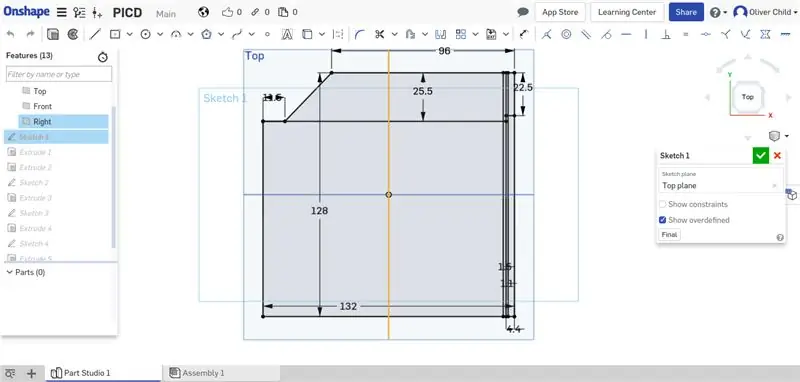
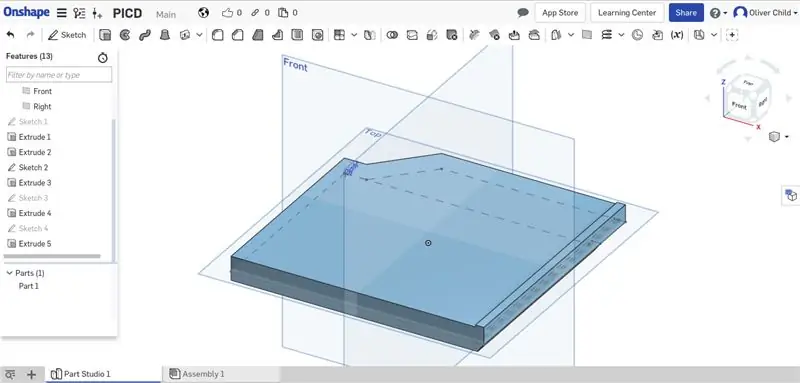
Raspberry Pi -ni optik disk tepsisi uyasiga joylashtirish uchun men haydovchi bilan bir xil o'lchamdagi narsalarni yaratishim kerak edi. Bir juft kaliper yordamida men haydovchining o'lchamlarini tushirdim va SAPR dasturiy ta'minotida shu o'lchovlar bilan eskizni chizdim. Bu erda men brauzerga asoslangan Onshape vositasidan foydalanmoqdaman. Bu juda yaxshi va shuni anglatadiki, kompyuteringizga dasturiy ta'minotni yuklab olishning hojati yo'q va eng yaxshisi u Linux bilan ishlaydi. Agar siz bunday dizaynni boshlamoqchi bo'lsangiz va operatsion tizimingiz qo'llab -quvvatlansa, men Fusion 360 va Instructable -ning 3D bosib chiqarish sinfini tavsiya qilaman. Men kerakli o'lchamdagi qismni qurish uchun eskizni oldim va haydovchi uchun qisqichlar vintlar bilan mahkamlanadigan tomonga teshiklar qo'sha boshladim. Kliplar juda foydali, chunki ular sho'ng'inni joyida ushlab turishadi, lekin ularni haydovchidan olib qo'yish mumkin, shuning uchun ularni o'zingiz qayta loyihalashingiz shart emas. Asosiy shaklga ega bo'lgandan so'ng, men Raspberry Pi, SATA ulagichi, simlar va displey uchun kerakli teshiklarning yuqori qismini chizishni boshladim. Hali bo'sh joy qolgandi, shuning uchun men prototip qilish uchun non taxtasini qo'yish uchun joy qo'shdim. Men ekranni bo'shatish uchun old tomondan eskiz tayyorladim.
Men o'z dizaynimni to'g'rilab, kerakli teshik va o'lchamdagi teshiklarni bir necha bor bosib chiqarishim va to'g'rilashim kerak edi. Shuni yodda tutish kerakki, printerni loyihalashda hamma narsa mukammal tarzda joylashishi uchun bag'rikenglik.
Men o'zimni taxminan 20% to'ldirish va 0,15 mm qatlam balandligi bilan chop etdim va men uni juda yaxshi topdim.
Mening Onshape fayllarimni bu erda ko'rish mumkin. Yoki STL -ni yuklab olishingiz mumkin. Bu mening Lenovo ThinkPad T420 uchun mo'ljallangan, ehtimol u boshqa noutbuklarning ko'pchiligiga mos kelmaydi.
3 -qadam: Pi -ni quvvatlantirish

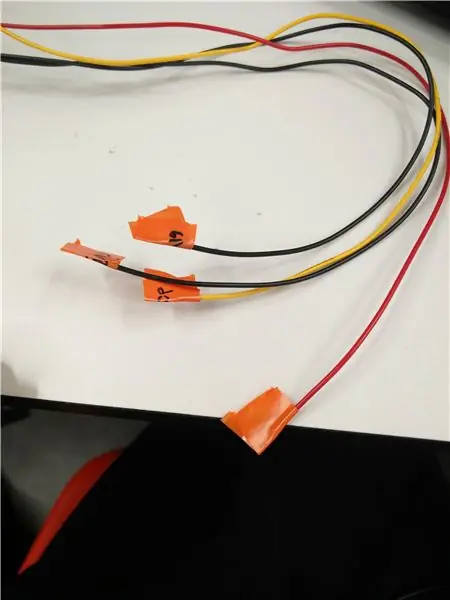


Pi -ni quvvatlantirish, ehtimol, loyihaning eng qiyin qismi edi. Laptopdagi SATA ulagichi, agar u mavjudligini aniqlamasa, 5V quvvat bilan ta'minlamaydi. Internetni ko'zdan kechirganimdan so'ng, men SATA-io revizion 2.6 hujjatini topdim, unda qisqacha qayd etilishicha, qurilma aniqlanishi uchun qurilma pimi va er o'rtasida 1k rezistor bo'lishi kerak. Men Vikipediya sahifasi va multimetr yordamida barcha pinlarni aniqladim. Mening kabelimda ikkita qora sim GND va +5v, sariq va qizil mos ravishda Device Present (DP) va Manufacturing Diagnostic (MD) pinlari ekanligi ma'lum bo'ldi. Men ma'lumot kabelini qisqartirdim va menga MD-pin kerak emas edi, shuning uchun men uni kesib tashladim va uni issiqlik o'tkazmaydigan quvurlar yordamida izolyatsiya qildim. Men DP va GND o'rtasida 1k rezistorni lehimladim va GND tomonini oldim va simni uzaytirdim. Bu menga faqat 5v va GNDni qoldirdi, men uni to'g'ridan -to'g'ri Piyning orqa tomoniga ikkita USB -quvvat portining orqasida lehimladim.
ESLATMA:
Bu loyihaning eng xavfli qismi va men buni kompyuterimni buzmaganligimdan hali ham hayronman. Iltimos, agar siz shunga o'xshash biror narsa qilayotgan bo'lsangiz, nima qilayotganingizni aniq tushunganingizga ishonch hosil qiling, aks holda siz narsalarni osonlikcha buzishingiz mumkin.
4 -qadam: ko'rsatish

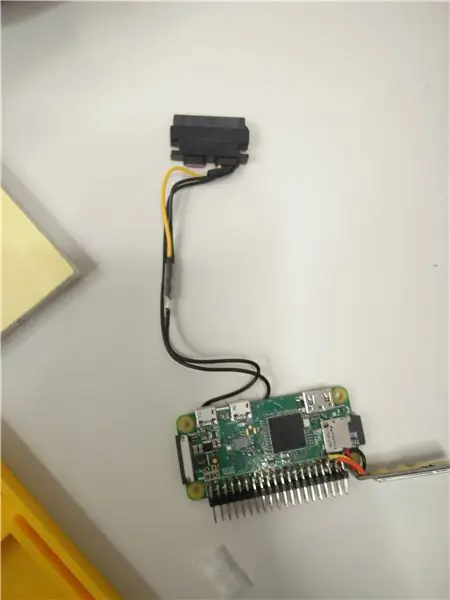
Loyihamga displey qo'shish juda zarur emas edi, lekin bu Pi -ga ulanishni ancha osonlashtiradi. Men u bilan birga kelgan displeydan pinlarni olib tashladim va o'rniga qisqa simlar qo'ydim. Keyin men ushbu simlarning uchlarini adafruit ta'lim tizimidagi I2C qo'llanmasiga binoan malina pi ustidagi pimlarning orqasiga lehimladim. Simlarni orqa tomonga lehimlash juda qiyin edi, chunki to'g'ri burchakli pimlarni lehim temir bilan aylanib o'tish oson emas edi. Ehtimol, simlarni pimlarga lehimlash, keyin pinlarni Pi ga lehimlash osonroq bo'lardi. Men simlarning uzunligini bosilgan qismdagi masofalar bilan taqqosladim, simlar juda uzun emasligiga ishonch hosil qildim.
5 -qadam: Hammasini bir joyga to'plash va Pi -ga ulanish



Faqat Pi -ni o'rnatish kerak edi. Men uni barcha tashqi qurilmalari (ekran, klaviatura va sichqoncha) bilan uladim va ushbu qo'llanmaga muvofiq VNC -ni o'rnatdim. Keyin men ushbu qo'llanma bilan malina pi -da I2C -ni yoqdim. Va nihoyat, ushbu qo'llanmadan I2C displeyini ishga tushirish uchun barcha kutubxonalarni o'rnatdi. Siz mening loyihamda stats.py misolini ishlatayotganimni sezasiz, lekin agar xohlasam, uni tahrir qila olaman, lekin bu dastur uchun juda mos keladi. Ishga tushganda statistikani ko'rsatish uchun ekranni olish uchun stats.py eskizini ishga tushirish buyrug'ini /etc /profile tagiga qo'shdim:
sudo nano /etc /profile
va keyin pastki qismga qo'shiladi:
sudo python /Adafruit_Python_SSD1306/examples/stats.py
saqlash va Ctrl-X, Y, Enter bilan chiqish
Endi men pi -ni qayta ishga tushirganimda, u yuklashdan keyin statistikani ko'rsatadi. Men hamma narsani ishlagandan so'ng, men hammasini bosilgan qismga joylashtirdim, shunda SATA kabelini to'g'ri yo'lga qo'yib, noutbukga qo'ydim va u ishladi.
VNC bilan noutbukdan Pi -ga ulanish uchun ikkala kompyuter ham bitta tarmoqda bo'lishi kerak. Pi -ni tarmoqqa ulash uchun men pi -ga ulanishim yoki ekran yordamida bo'lishim kerak edi. Men har safar tarmoqni o'zgartirganimda uni ekran bilan bog'lashni xohlamayman, buning o'rniga uni noutbuk tomonidan yaratilgan hotspotga ulang. Mening noutbukim Wi -Fi tarmog'iga ulanishni takrorlay olmaydi, chunki u faqat bitta tarmoq kartasiga ega. Bu shuni anglatadiki, men VNC orqali o'tadigan Pi -ga ulanish uchun noutbukning kirish nuqtasini sozlashim kerak, keyin esa mening kompyuterim ulanadigan boshqa mahalliy tarmoqqa ulanish uchun Pi -ni olishim kerak. Ikkalasi ham Internetga ulangan bitta tarmoqqa kirgandan so'ng, men VNC bilan qayta ulanishim mumkin. Va u erda bizda! Endi men noutbukning interfeysidan Internetga ulangan Pi -da ishlashim mumkin.
6 -qadam: Xulosa

Bu loyihani qurish juda qiziq edi va men endi noutbukdagi bo'sh joyni foydali narsaga qaytarganimdan xursandman. Men ishlayotganda ko'p narsani o'rgandim va umid qilamanki, bu sizni shunga o'xshash narsalarni yaratishga ilhomlantirdi. Agar sizda biron bir savol, fikr yoki maslahat bo'lsa, ularni sharhlarda baham ko'ring, men javob berishga ishonch hosil qilaman.
Agar sizda "Ko'rsatmalar" kitobidan foydali narsa bo'lsa, iltimos, "Trash to Treasure" tanlovida ovoz berishni o'ylarmidingiz?:)
Tavsiya:
Raspberry Pi -da Shinken tarmoq monitorini o'rnating va o'rnating: 14 qadam

Raspberry Pi -da Shinken Network Monitor -ni o'rnating va o'rnating: QAYD: shinken oxirgi marta MAR2016 -da 2.4.3 -ning barqaror versiyasiga yangilangan. Shunday qilib, bir necha yil oldin men uy tarmog'ini monitoring qilishning boshqa usullariga o'tdim. Bundan tashqari, php5 mavjud emas, shuning uchun iltimos, bu ko'rsatmalarni ishlatmang
WAC (YURISH VA QO'ShIMChA GADJETI) - Eski CD diskni qayta ishlatish: 6 qadam

WAC (YURING VA CHARGE GADGET) - Eski diskni qayta ishlatish: Hammaga salom, men Kris XI sinf o'quvchisiman va bu mening birinchi ko'rsatmam. Bu loyihani men 11 yoshimda qilganman (men o'z loyihalarimni hammaga ko'rsatish uchun joylashtirishdan uyalardim)*Xatoliklar uchun uzr. Ingliz tili mening ona tilim emas
Fleshli diskni oddiy ko'rinishda yashiring: 5 qadam (rasmlar bilan)

Fleshli diskni oddiy ko'rinishda yashiring: Har xil hukumatlar sizning shifrlangan ma'lumotlaringizga kirishni talab qiladigan qonunlarni qabul qilar ekan, 1), 2), 3), kimdir "noaniqlik bilan xavfsizlik" vaqti keldi. Bu "Ible" kabeliga o'xshash USB flesh -diskini yaratish haqida. Siz uni orqangizdan tortib olishingiz mumkin
Eski smartfonni video monitor sifatida qayta o'rnating: 4 qadam (rasmlar bilan)

Eski smartfonni videomagnitofon sifatida qayta o'rnating: Menda eski Samsung S5 ko'p yillar davomida yotardi, lekin agar u iPhone bilan biror narsa sodir bo'lsa, bu katta xavfsizlik tarmog'i bo'lib xizmat qiladi, lekin bundan unchalik foyda bo'lmaydi. Yaqinda bir do'stim menga tug'ilgan kunim uchun Gvineya cho'chqasini sovg'a qildi va shunday bo'ldi
Qattiq diskni soatiga aylantiring: 19 qadam (rasmlar bilan)

Qattiq diskni soatga aylantiring: Agar siz hech qachon kompyuterning eski qismlari bilan nima qilishingiz mumkinligi haqida o'ylab ko'rgan bo'lsangiz, bu sizga ko'rsatma bo'ladi - va yozgi vaqtga to'g'ri keladi! Bu yo'riqnomada men sizga kompyuterning qattiq diskini birdaniga almashtirish bo'yicha Pro maslahatlarini beraman
